SQL Server con Netbeans y mostramos tabla
Antes de comenzar con el primer ejercicio, voy a resaltar que en este ejercicio trabajaremos con la base de datos creada en el primer post.
Si gustan pueden darle clic en el siguiente enlace: Crear Base de Datos (SQL SERVER)
Ahora sí, comenzamos creando nuestro primer proyecto, la cual tendrá por nombre Ejercicio1.
Automáticamente nos genera un index.jsp y escribimos la siguiente codificación.
Usualmente al index.jsp lo comenzamos a codificar al último, ya que como es la ventana principal nos llamará a las demás ventanas que crearemos a continuación.
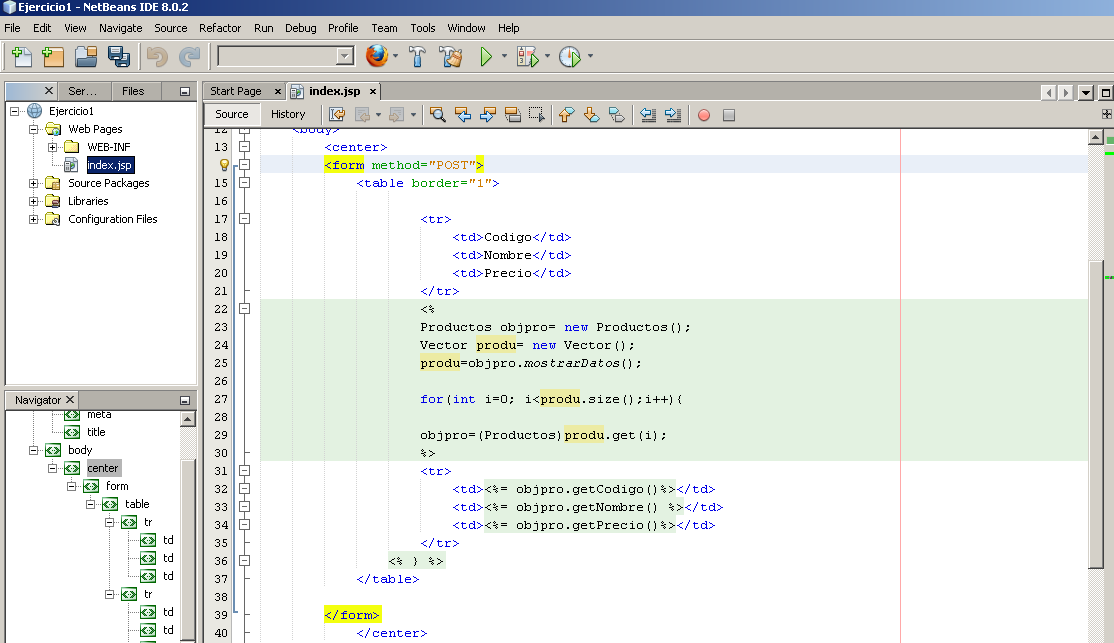
Seguidamente creamos un Package con le nombre de Beans, la cual tendrá dos clases: Productos y dbmanager.
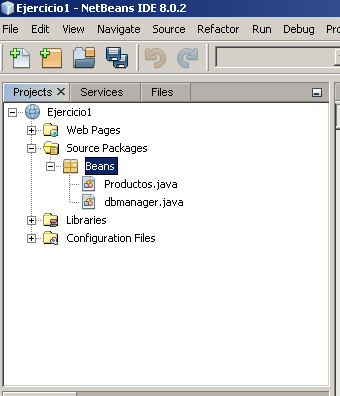
En el java class dbmanager irá la codificación para conectar nuestra base de datos Tienda con el programa Netbeans.
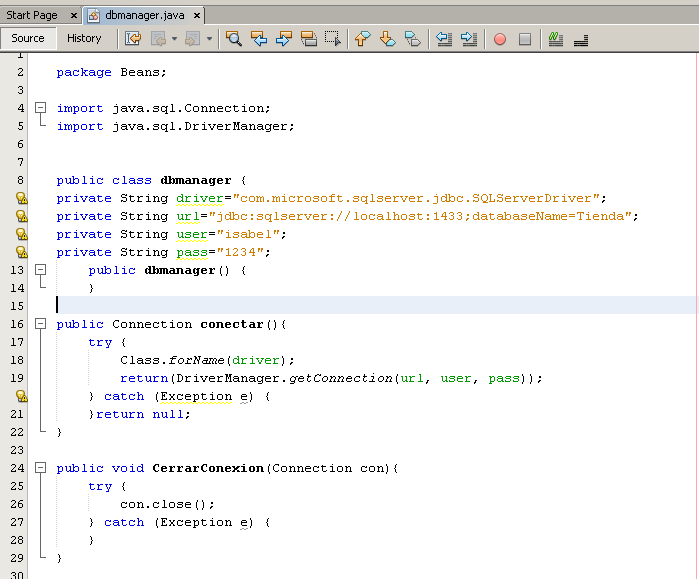
En el java class Productos contendrá la codificación de nuestros métodos para mostrar los datos de la tabla de nuestra base de datos que hemos creado en SQL Server.
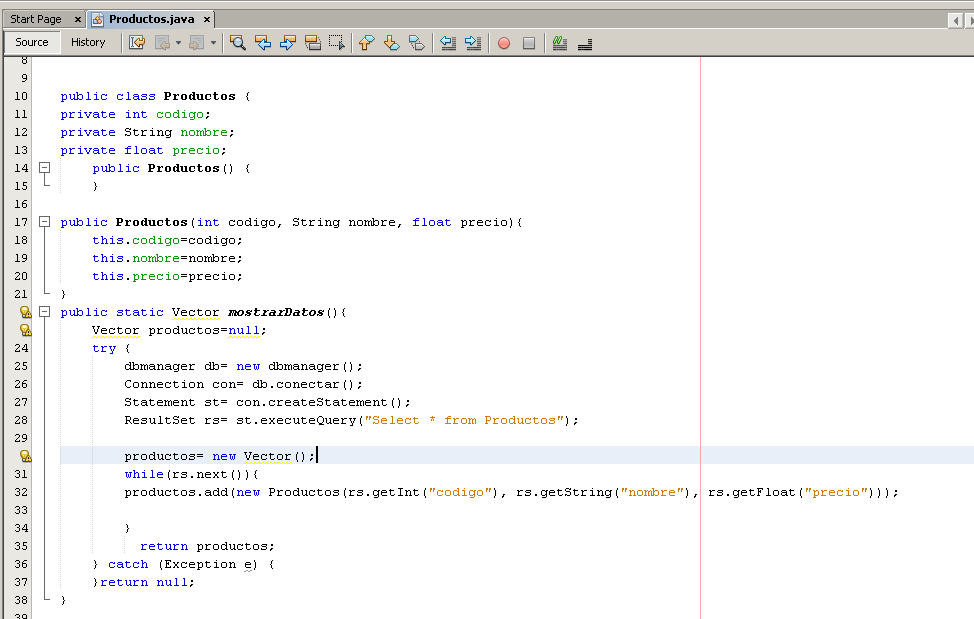
Después de haber realizado el paso anterior, damos clic derecho en Libraries y clic en Add JAR/Folder para adicionar el sqljdbc4 que nos permitirá conectar la base de datos.
Si no tienen el archivo sqljdbc4 pueden descargarlo desde aquí:
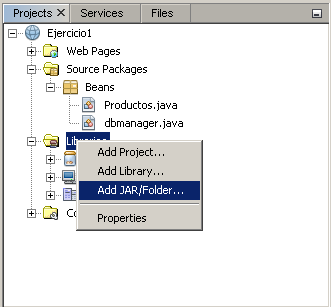
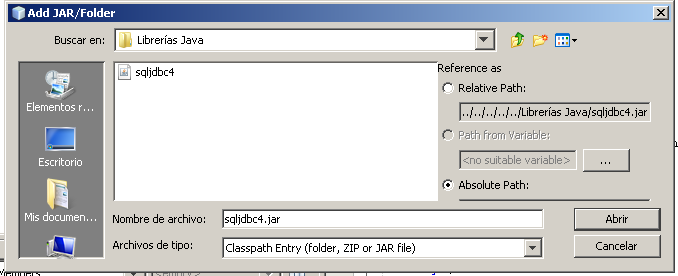
Una vez realizado el paso anterior, iremos a la pestaña «Services», luego clic derecho en Driver y nuevo Driver para adicionar otra vez el sqljdbc4 y cambiamos el nombre que por defecto viene en «Name» por «Base De Datos Productos» y clic en «Add».
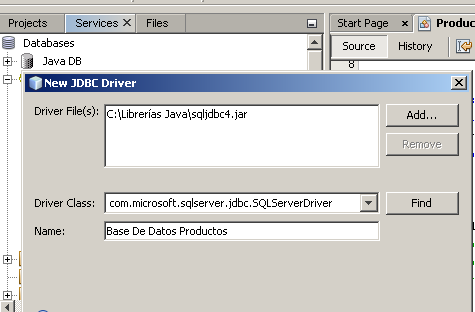
Una vez adicionado el Driver, damos clic derecho sobre nuestro driver agregado y clic en Connect Using.
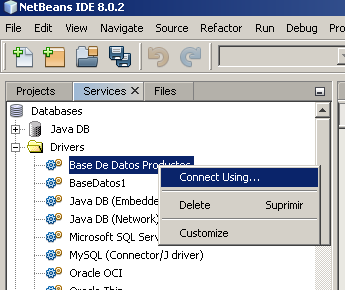
Nos aparecerá la siguiente ventana la cual rellenaremos con los siguientes datos.
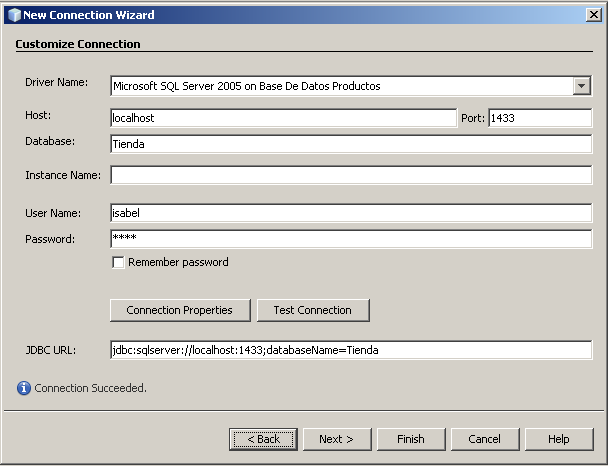
Nota: Usualmente el Host y el puerto (port) son siempre lo mismo, lo que cambia es el nombre de nuestra Database, el UserName y el Password. Una vez completado los datos damos clic en «Test Connectio» el cual nos permite probar si la conexión es exitosa, si todo está bien, damos clic en «Next» y finalmente «Finish».
Database viene a ser el nombre de nuestra base de datos que creamos en SQL Server.
User Name es el nombre de usuario que creamos para iniciar sesión en SQL Server para administrar la Base de datos.
Passqord es la contraseña de usuario que creamos para iniciar sesión en SQL Server para administrar la Base de datos.
Si usted no recuerda cómo realizarlo, le invito a leer el post anterior donde explica cómo crear una base de Datos administrado por un usuario.
Ir al siguiente enlace: Crear Base de Datos (SQL SERVER)
Y por último ejecutamos nuestro proyecto y nos mostrará lo siguiente:
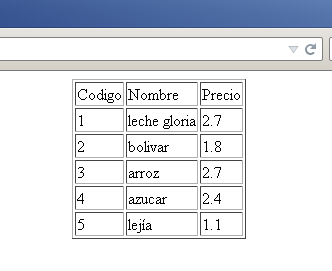
NOTA: El ejercicios: SQL Server con Netbeans y mostramos tabla se desarrolló a través del programa NetBeans. Para obtener el programa, clic en el siguiente enlace: Descargar Netbeans
